โดย หลงใหลนักเขียน
เมื่อแถบเลื่อนไม่ทำงานหรือใช้งานอยู่ ระบบปฏิบัติการ Windows จะอนุญาตให้ผู้ใช้ระบุว่าควรซ่อนไว้โดยอัตโนมัติหรือไม่ ในทางกลับกัน Windows จะเปิดใช้งานแถบเลื่อนตามค่าเริ่มต้น
หากผู้ใช้คนใดต้องการเปิดหรือปิดใช้งานคุณลักษณะนี้ในระบบของตน โปรดอ้างอิงโพสต์นี้ ซึ่งช่วยให้พวกเขาทราบวิธีการดำเนินการ
วิธีเปิดใช้งานหรือปิดใช้งานแสดงแถบเลื่อนเสมอใน Windows 11
1. กดค้างไว้ Windows + U คีย์จะเปิดหน้าการช่วยสำหรับการเข้าถึงในระบบของคุณ
2. เลือก วิชวลเอฟเฟกต์ โดยคลิกที่มันซึ่งมีอยู่ที่ด้านบนของหน้าการช่วยสำหรับการเข้าถึง
โฆษณา
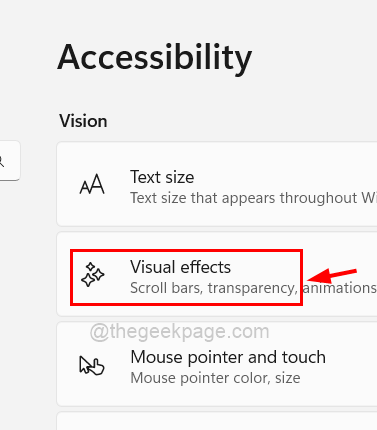
3. หากคุณต้องการเปิดใช้งานคุณลักษณะแสดงแถบเลื่อนบนระบบเสมอ ให้แตะที่ แสดงปุ่มสลับแถบเลื่อนเสมอ ที่จะเปิดมัน บน ดังที่แสดงด้านล่าง

4. คุณสามารถปิดการใช้งานได้ตลอดเวลาโดยคลิกที่ แสดงปุ่มสลับแถบเลื่อนเสมอ ที่จะเปิดมัน ปิด ดังที่แสดงด้านล่าง

5. ปิดหน้าวิชวลเอฟเฟกต์หลังจากเสร็จสิ้น
คุณพบว่าโพสต์นี้มีข้อมูลหรือไม่? โปรดแจ้งให้เราทราบในส่วนความคิดเห็นด้านล่าง
ขั้นตอนที่ 1 - ดาวน์โหลด Restoro PC Repair Tool จากที่นี่
ขั้นตอนที่ 2 - คลิกที่เริ่มการสแกนเพื่อค้นหาและแก้ไขปัญหาพีซีโดยอัตโนมัติ

